Cách gập màn hình laptop mà không tắt máy Win 11 đơn giản

Với hệ điều hành Windows 11 bạn hoàn toàn có thể gập màn hình laptop mà không tắt máy Win 11 một cách dễ dàng nếu biết cách điều chỉnh phù hợp.
Vậy gập màn hình laptop mà không tắt máy Win 11 có dễ không? Có ảnh hưởng đến hiệu năng hoặc độ bền của máy không? Bài viết dưới đây sẽ hướng dẫn bạn chi tiết cách làm, đồng thời giải đáp các thắc mắc thường gặp để bạn an tâm sử dụng tính năng này một cách hiệu quả. Mời bạn cùng theo dõi!

Lý do nên biết cách gập màn hình laptop mà không tắt máy
Bạn có thể nghĩ rằng việc gập màn hình mà không tắt máy là một hành động nhỏ. Tuy nhiên, nếu sử dụng đúng cách, nó mang lại rất nhiều tiện ích thiết thực, đặc biệt với những ai thường xuyên làm việc linh hoạt, kết nối thiết bị ngoài hoặc xử lý tác vụ dài hơi.
- Giữ tiến độ công việc không bị gián đoạn: Việc khởi động lại laptop hay mở lại các phần mềm sau khi máy tắt có thể mất vài phút, thậm chí hàng chục phút nếu máy cài nhiều chương trình. Với cách gập laptop không tắt máy Win 11, bạn có thể tiếp tục công việc ngay khi mở máy ra lại.
- Tránh mất dữ liệu chưa kịp lưu: Nếu máy đột ngột vào chế độ sleep hoặc shutdown do gập màn hình sai cách, bạn có thể mất các tài liệu đang làm việc dở. Giữ cho máy hoạt động ổn định giúp bạn hạn chế rủi ro này.
- Dễ dàng kết nối với màn hình ngoài: Khi dùng màn hình phụ để trình chiếu, chỉnh sửa ảnh/video hay làm việc đa nhiệm, bạn có thể gập màn hình laptop để tiết kiệm không gian mà không ảnh hưởng đến kết nối.
- Tối ưu trải nghiệm và linh hoạt khi di chuyển: Bạn có thể gập máy lại và cầm đi tạm thời trong văn phòng mà vẫn để các ứng dụng chạy ngầm như sao chép dữ liệu, upload file, render video,...

Để trải nghiệm tính năng gập màn hình laptop mà không tắt máy Win 11 mượt mà và ổn định, việc chọn một chiếc laptop có phần cứng tối ưu và hỗ trợ tốt về quản lý năng lượng là rất quan trọng. Dưới đây là danh sách các mẫu laptop đang được người dùng quan tâm nhiều tại CellphoneS, phù hợp cho cả công việc linh hoạt lẫn nhu cầu sử dụng tính năng gập màn hình hiệu quả.
[Product_Listing categoryid="2197" propertyid="" customlink="https://cellphones.com.vn/laptop/ai.html" title="Danh sách Laptop AI đang được quan tâm nhiều tại CellphoneS"]
Cách gập màn hình laptop mà không tắt máy Win 11
Để sử dụng tính năng này, bạn không cần cài đặt phần mềm phức tạp. Chỉ với vài thao tác đơn giản trong phần cài đặt năng lượng của Windows 11, bạn sẽ dễ dàng thiết lập để laptop không tắt hoặc ngủ khi gập màn hình.
Bước 1: Bạn hãy nhấn tổ hợp phím Windows + I để mở cửa sổ Settings. Khi giao diện Cài đặt hiện ra, chọn mục System ở thanh menu bên trái. Trong mục System, bạn tiếp tục nhấn vào phần Power & sleep (Nguồn và chế độ ngủ). Giao diện bên phải sẽ hiển thị các lựa chọn thời gian tắt màn hình và chế độ ngủ.

Bước 2: Sau đó, bạn kéo xuống mục Related settings ở góc bên phải và chọn dòng Additional power settings.

Bước 3: Một cửa sổ mới từ Control Panel sẽ hiện ra. Tại đây, bạn nhấn vào dòng Choose what closing the lid does ở menu bên trái.

Bước 4: Tại giao diện tiếp theo, bạn sẽ thấy mục When I close the lid với hai cột lựa chọn:
- On battery (Khi dùng pin).
- Plugged in (Khi đang sạc).
Với cả hai cột, bạn hãy chọn Do nothing từ menu thả xuống. Sau khi hoàn tất thiết lập, bạn nhấn nút Save changes ở bên dưới để lưu thay đổi.

Từ bây giờ, mỗi khi bạn gập màn hình laptop, máy sẽ tiếp tục hoạt động bình thường, không tự động tắt hay chuyển sang chế độ ngủ nữa.
Một số lưu ý khi sử dụng chế độ gập màn hình không tắt máy
Dù việc gập màn hình mà không tắt máy rất tiện, nhưng để đảm bảo an toàn và hiệu quả khi sử dụng, bạn nên lưu ý những điều sau:
- Cẩn thận vấn đề tản nhiệt: Khi gập màn hình, khe tản nhiệt có thể bị hạn chế lưu thông không khí, đặc biệt với các máy có thiết kế mỏng nhẹ. Hãy đặt laptop ở bề mặt phẳng và thoáng khí để tránh nóng máy.
- Kiểm tra mức pin nếu không cắm sạc: Laptop vẫn tiêu thụ năng lượng khi hoạt động ở chế độ gập màn hình. Nếu bạn không cắm sạc, hãy đảm bảo pin đủ để duy trì hoạt động cho các tác vụ đang chạy.
- Hạn chế di chuyển khi máy đang hoạt động: Với máy có ổ cứng HDD, việc gập máy rồi di chuyển khi máy đang chạy có thể ảnh hưởng đến ổ cứng do rung động. Tốt nhất là nên sử dụng SSD hoặc tạm dừng tác vụ trước khi mang đi xa.
- Định kỳ khởi động lại máy: Dù không cần tắt máy thường xuyên, nhưng bạn vẫn nên khởi động lại thiết bị sau vài ngày sử dụng để giải phóng RAM, làm mới hệ thống và đảm bảo hiệu suất hoạt động ổn định.

Một số câu hỏi thường gặp
Chỉ với vài bước thiết lập cơ bản trong phần nguồn điện của Windows 11, bạn đã có thể biến laptop của mình trở nên linh hoạt và tiện lợi hơn rất nhiều. Đừng quên ghi nhớ các lưu ý về nhiệt độ, pin và thiết bị ngoại vi để tránh những sự cố không mong muốn. Hy vọng bài viết này đã giải đáp toàn bộ thắc mắc của bạn về việc gập laptop không tắt máy Win 11. Nếu thấy hữu ích, đừng ngại chia sẻ thủ thuật máy tính hay ho này cho bạn bè cùng biết nhé!
- Xem thêm: Máy tính - Laptop - Tablet
Câu hỏi thường gặp
Có được gập laptop khi kết nối màn hình ngoài không?
Câu trả lời là hoàn toàn có thể. Đây là một trong những trường hợp phổ biến nhất khi sử dụng thủ thuật này. Bạn có thể dùng màn hình ngoài để làm việc, chỉnh sửa hoặc thuyết trình mà không cần nhìn vào màn hình laptop.
Lưu ý:
- Trong phần Display settings, bạn nên chọn Only second screen hoặc Duplicate nếu muốn giữ màn hình chính hoạt động.
- Đảm bảo đã chọn “Do nothing” ở phần “When I close the lid” để máy không tự động sleep.

Việc gập màn hình laptop mà không tắt máy Win 11 không chỉ là một mẹo đơn giản mà còn là công cụ hữu ích giúp bạn tối ưu hiệu suất làm việc, đặc biệt trong những tình huống cần di chuyển, kết nối với thiết bị ngoài hay thực hiện các tác vụ dài hạn.
Một số lỗi có thể xảy ra khi gập màn hình
Mặc dù việc gập laptop không tắt máy Win 11 khá tiện lợi, nhưng trong một số trường hợp, người dùng có thể gặp phải các lỗi nhỏ khiến trải nghiệm không được trọn vẹn. Dưới đây là những lỗi thường gặp và gợi ý cách khắc phục:
Màn hình không sáng khi mở lại
Một trong những tình huống phổ biến nhất là sau khi gập máy, mở lại thì màn hình vẫn tối đen dù máy vẫn đang hoạt động. Nguyên nhân có thể đến từ việc driver hiển thị bị lỗi hoặc do cài đặt chế độ tiết kiệm điện gây ra xung đột.
Cách xử lý:
Hãy thử nhấn tổ hợp phím Windows + Ctrl + Shift + B để reset lại card đồ họa.
Nếu không được, bạn có thể tạm thời đóng rồi mở nắp lại lần nữa, hoặc ấn nút nguồn một lần (không giữ) để đánh thức màn hình.
Về lâu dài, nên cập nhật driver card màn hình từ Device Manager hoặc trang web của hãng (Intel, AMD, NVIDIA tùy máy).

Mất kết nối internet khi mở lại máy
Sau khi gập máy một thời gian và mở ra, một số người dùng phát hiện Wi-Fi không còn kết nối hoặc phải chờ vài phút để bắt lại mạng. Điều này xảy ra vì một số thiết bị Windows có thiết lập tắt mô-đun Wi-Fi khi không sử dụng nhằm tiết kiệm pin.
Cách xử lý:
Vào Device Manager > chọn Network Adapters > nhấp phải vào card Wi-Fi đang dùng > chọn Properties > Chuyển sang tab Power Management và bỏ chọn ô “Allow the computer to turn off this device to save power” > Sau đó khởi động lại máy để thiết lập có hiệu lực.
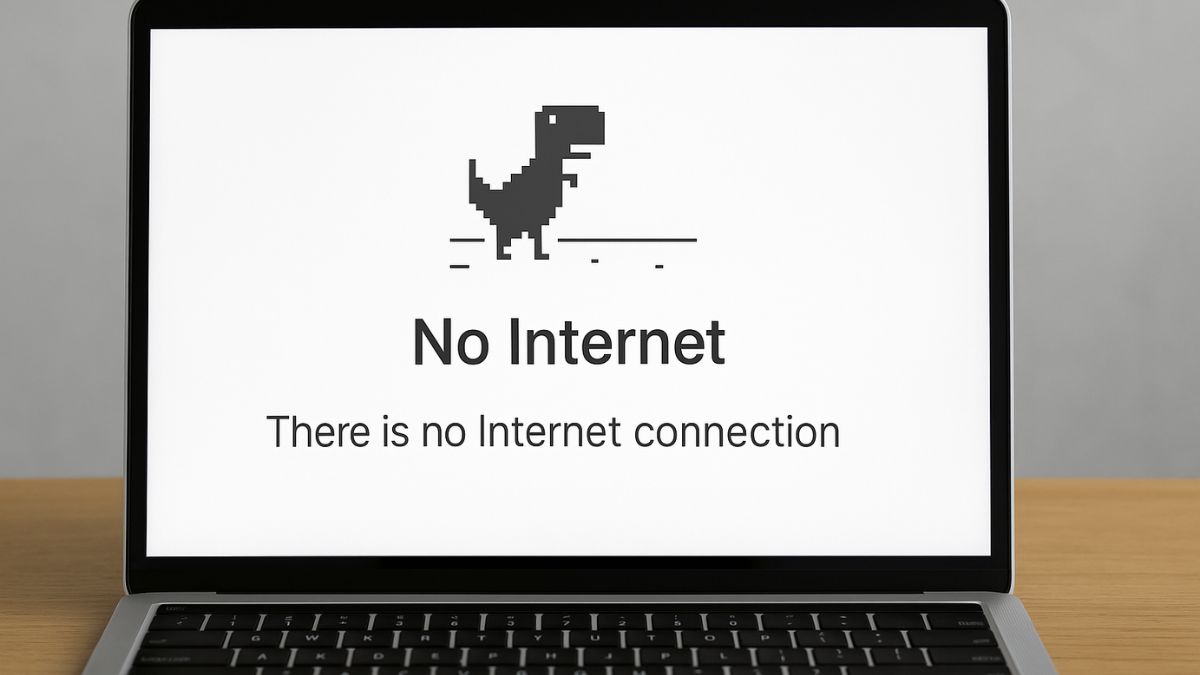
Laptop bị đơ hoặc phản hồi chậm
Sau khi mở máy ra lại, bạn có thể thấy chuột lag, bàn phím không gõ được hoặc cửa sổ ứng dụng đóng băng. Điều này thường xảy ra nếu máy bị quá tải tài nguyên khi bạn gập nắp (đặc biệt là khi đang xử lý nhiều tác vụ nặng như render video, mở hàng chục tab Chrome, chạy phần mềm đồ họa...).
Cách xử lý:
Trước hết, hãy dừng mọi thao tác và đợi khoảng 30 đến 60 giây để hệ thống tự xử lý. Nhiều khi máy chỉ bị quá tải tạm thời và sẽ hoạt động lại sau vài chục giây.
Nếu máy vẫn chưa phản hồi, bạn nhấn tổ hợp phím Ctrl + Shift + Esc để mở Task Manager. Tại đây, kiểm tra xem ứng dụng nào đang chiếm nhiều tài nguyên và chọn End Task để tắt bớt. Điều này giúp giải phóng RAM và CPU, giúp máy chạy mượt hơn.
Trường hợp máy hoàn toàn không phản hồi, hãy nhấn giữ nút nguồn trong 5–10 giây để tắt cưỡng bức. Sau đó, chờ vài giây và bật lại như bình thường.
Cuối cùng, nếu tình trạng đơ xảy ra thường xuyên, bạn nên xem xét nâng cấp RAM hoặc chuyển sang dùng ổ SSD. Việc này sẽ cải thiện rõ rệt hiệu năng tổng thể, đặc biệt khi bạn làm việc đa nhiệm hay chạy ứng dụng nặng.
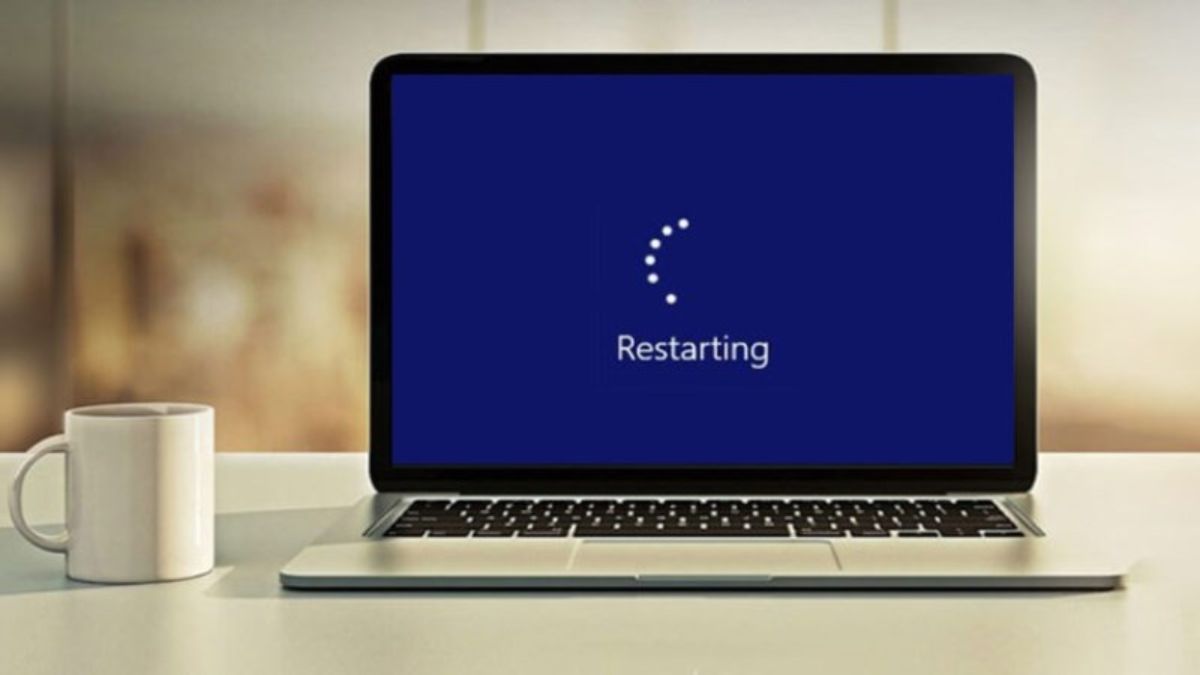
Mất kết nối với thiết bị ngoại vi (chuột, bàn phím rời, USB)
Một số thiết bị ngoại vi kết nối qua cổng USB hoặc Bluetooth như chuột không dây, bàn phím cơ, tai nghe, ổ cứng... có thể bị ngắt kết nối tạm thời khi bạn gập laptop. Điều này là do hệ điều hành đưa các cổng hoặc mô-đun vào trạng thái tiết kiệm điện.
Cách xử lý:
Với thiết bị kết nối USB: Vào Device Manager > Universal Serial Bus controllers > nhấp chuột phải vào từng mục USB Root Hub > chọn Properties > Power Management > bỏ chọn ô “Allow the computer to turn off this device...”.
Với thiết bị kết nối Bluetooth: Làm tương tự trong phần Bluetooth của Device Manager, đặc biệt với mục Bluetooth Adapter.
Ngoài ra, nên kiểm tra trong phần Power Options > chọn High Performance để hạn chế việc tự động giảm công suất cổng kết nối.

Gập màn hình laptop mà không tắt màn hình có ảnh hưởng gì không?
Không ảnh hưởng nếu bạn dùng đúng cách. Khi gập màn hình, Windows vẫn cho phép tiếp tục vận hành nền, đặc biệt nếu bạn dùng thêm màn hình phụ.
Tuy nhiên, nếu laptop vẫn hiển thị hình ảnh trong lúc gập, có thể gây hiện tượng ám màn hoặc giảm tuổi thọ tấm nền. Do đó, nếu chỉ sử dụng màn hình ngoài, hãy tắt màn hình laptop bằng cách thiết lập trong mục “Display settings”.
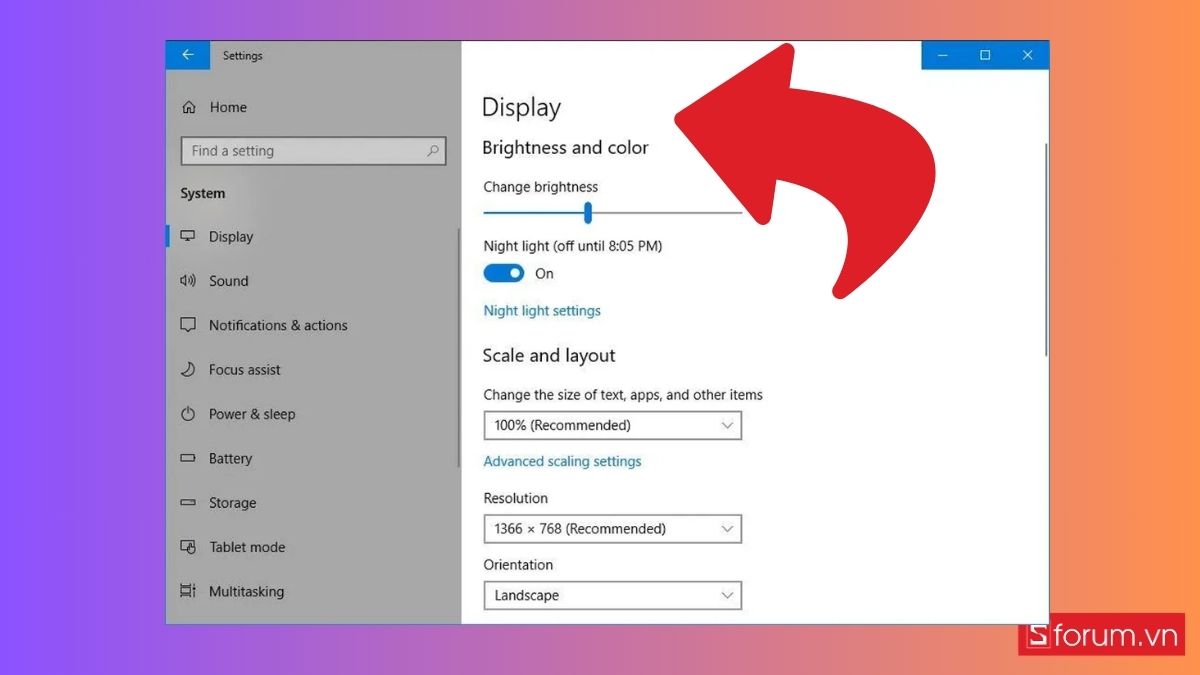








Bình luận (0)